Galaxy Watch 5 in Watch 5 Pro sta dve najbolj težko pričakovani pametni uri, ki bosta izšli leta 2022. Veliko je razlogov za navdušenje, s trditvami o daljši življenjski dobi baterije, boljšem spremljanju zdravja in telesne pripravljenosti ter hitrejšem polnjenju. Če ste se odločili zase kupiti novo nosljivo napravo, postopek nastavitve Galaxy Watch 5 res ne bi mogel biti lažji in vodili vas bomo skozi korake.
Kako nastaviti Galaxy Watch 5
1. Svojo Galaxy Watch 5 povežite s priloženim polnilnikom.
2. Pritisnite zgornji desni gumb na okvirju, da vklopite Galaxy Watch 5.
3. V telefonu Android odprite Galaxy Wearable aplikacija
4. Tapnite Začetek gumb na dnu aplikacije Galaxy Wearable.

5. Ko ste pozvani, tapnite Potrdi gumb, da preverite, ali je koda, prikazana na vaši uri Galaxy Watch 5, enaka kodi na vašem telefonu.

6. Po potrebi ustvarite ali se prijavite v svoj račun Samsung.
7. Ko ste pozvani, omogočite dostop do aplikacije Galaxy Wearable, da lahko poišče vašo uro Watch 5.
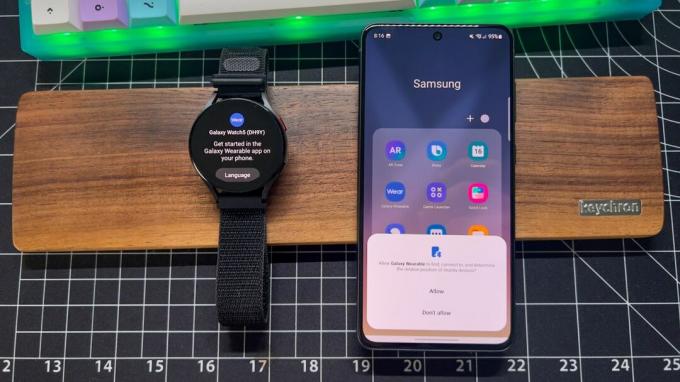
8. Iz Za vaš pregled stran, preberite določila in pogoje družbe Samsung ter obvestilo o zasebnosti družbe Samsung.
9. Tapnite možnost, da omogočite in onemogočite možnost, da vaša naprava pošilja "diagnostične podatke".
10. Ko izberete, tapnite Se strinjam gumb v spodnjem desnem kotu.

11. Ko ste pozvani, tapnite v redu gumb za povezavo vtičnika Galaxy Watch 5 z Galaxy Watch 5.
12. Tapnite Dovoli oz Zanikati omogočiti dostop do vaših stikov.

13. Tapnite Dovoli oz Zanikati zagotoviti možnost "klicanja in upravljanja telefonskih klicev."

14. Tapnite Dovoli oz Zanikati da omogočite dostop do vašega koledarja.

15. Tapnite Dovoli oz Zanikati da omogočite dostop do vaših "dnevnikov telefonskih klicev".

16. Tapnite Dovoli oz Zanikati da omogočite dostop do vaših "fotografij, medijev in datotek v vaši napravi."
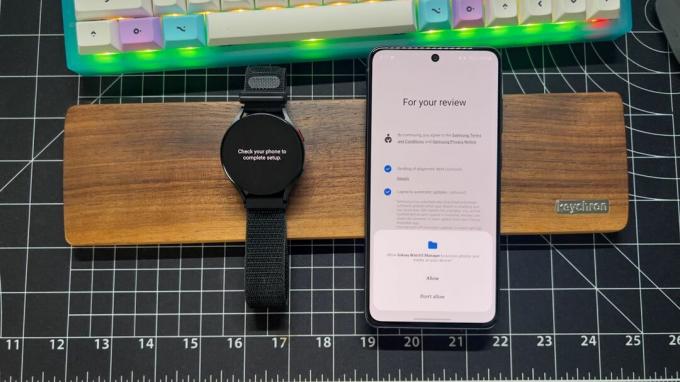
17. Tapnite Dovoli oz Zanikati omogočiti vtičniku pošiljanje in ogled sporočil SMS.
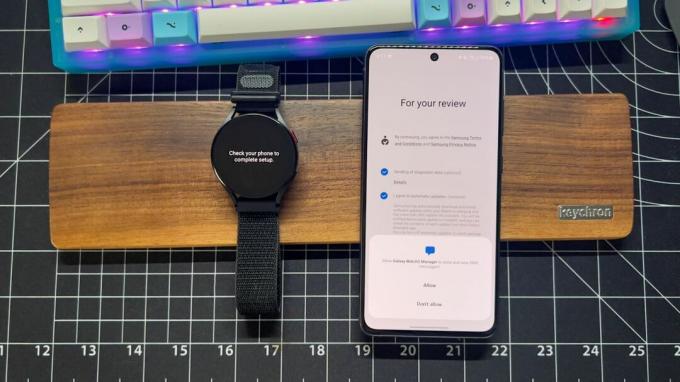
18. Preberite Googlove Pogoji storitve in Politika zasebnosti.
19. Dotaknite se preklopnega gumba, če želite uporabljati Galaxy Watch 5 Google Cloud Sync.
20. Dotaknite se stikala, da zagotovite Poročila o uporabi in diagnostiki za Wear OS.
21. Dotaknite se stikala, da zagotovite Lokacija dostop za Wear OS.
22. Ko je pregledan, tapnite Nadaljuj gumb v spodnjem desnem kotu.

23. Ko ste pozvani, izberite račun Google, ki ga želite uporabljati z Galaxy Watch 5. Lahko pa to možnost preskočite, če pametni uri ne želite dodati Google Računa.
24. Če ste se odločili dodati svoj Google Račun, tapnite Kopirati gumb za kopiranje računa na uro.

25. Preverite svojo identiteto z uporabo PIN-a telefona ali biometričnega skenerja.

26. Če želite obnoviti iz varnostne kopije prejšnje pametne ure, tapnite Naslednji gumb v spodnjem desnem kotu. V nasprotnem primeru tapnite Preskoči gumb v spodnjem levem kotu.

27. Počakajte, da vaš telefon in Galaxy Watch 5 dokončata postopek nastavitve.

Po nekaj trenutkih se zaslon na vašem Galaxy Watch 5 vas bo začelo voditi skozi vadnico za kretnje in vam razložilo, kako dostopati do svojih obvestil, hitrih preklopov in nameščenih aplikacij.
Nato se lahko poglobite v različne nastavitve aplikacije Galaxy Wearable, da se navadite na različne možnosti in funkcije, ki so vam na voljo. To vključuje dodajanje novih številčnic ure, spreminjanje nastavitev obvestil in celo uporabite aplikacijo Galaxy Wearable, da poiščete uro, če ste jo izgubili.
Galaxy Watch 5 veliko obeta
Glede najboljša pametna ura Android, ni razloga za dvom, da bosta Galaxy Watch 5 in Watch 5 Pro zamenjali svoje predhodnike kot najboljša izbira. Tudi zdaj, ko je Google Pixel Watch je prišel in na trg prihaja več pametnih ur Wear OS 3, Galaxy Watch 5 ostaja naša najljubša v skupini.
Edina nenavadnost tukaj in na videz za vse Wear OS 3 ure, je, da dejansko ne boste uporabljali Googlove lastne aplikacije Wear OS za nastavitev vsega in upravljanje nastavitev ali aplikacij.
Namesto tega se boste morali za najnovejše ponudbe podjetja zanesti izključno na aplikacijo Samsung Wearable. Na srečo je postopek nastavitve Galaxy Watch 5 še vedno precej enostaven, tudi če ne uporabljate telefona Samsung.

Samsung Galaxy Watch 5
Isti dizajn, nove funkcije
Galaxy Watch 5 je morda videti enak svojemu predhodniku in celo uporablja isti procesor. Toda Samsung je uvedel nekaj novih možnosti za spremljanje zdravja in telesne pripravljenosti, hkrati pa močno izboljšal vzdržljivost svoje najbolj priljubljene pametne ure.
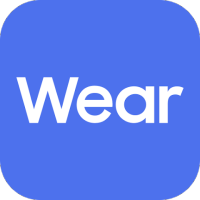
Galaxy Wearable (Samsung Gear)
Če želite kar najbolje izkoristiti svojo Galaxy Watch 5, morate najprej namestiti aplikacijo Galaxy Wearable.
Pridobite ga od: Trgovina Google Play
